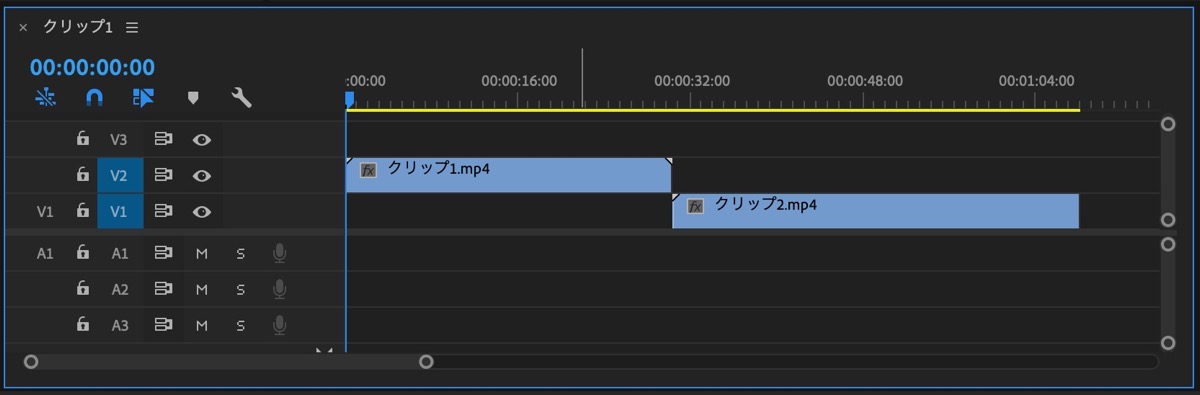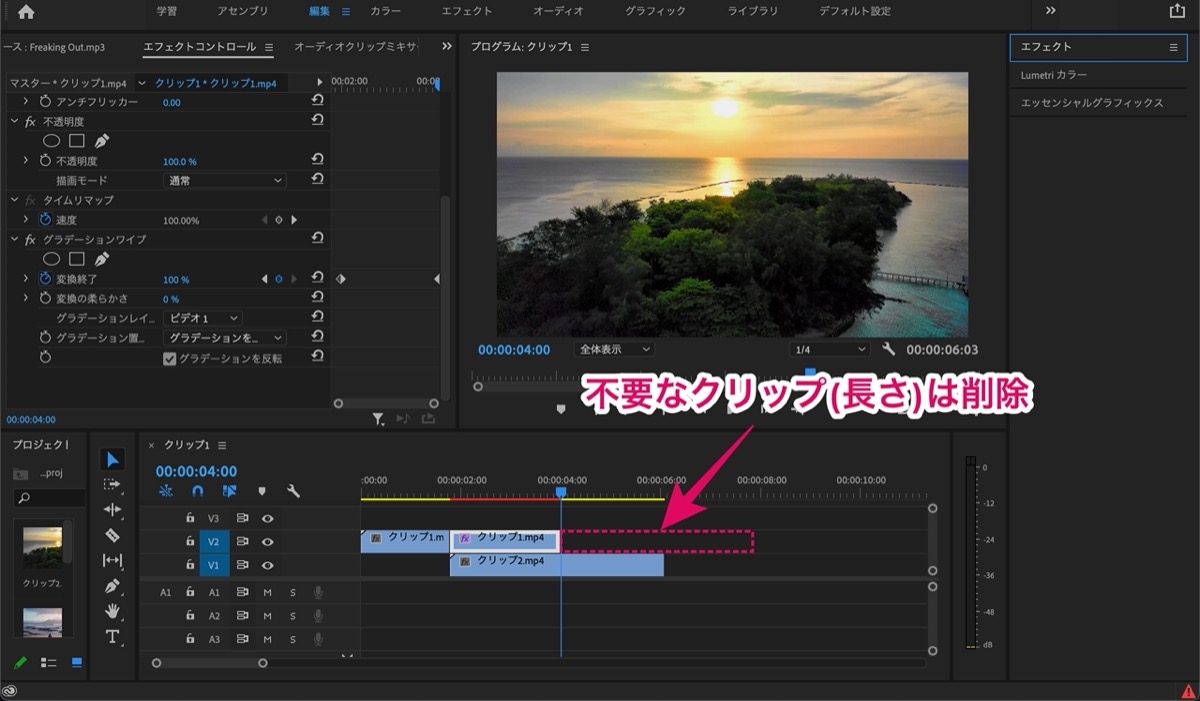【Premiere Pro】LUMA FADEトランジションの作り方【サムコルダー風】
〜今回のひとこと〜
シンプルなものほど、実は奥が深く、再現させることが難しい…。
こんにちは YASUです。
今回はこんな感じのトランジションを作っていきます。
これが、LUMA FADE トランジション。
今回は簡単に作りましたが、複数の動画を組み合わせたり、他の機能と組み合わせたりすることで、よりカッコいいLUMA FADEを作ることができます。
作り方を調べると、意外にシンプルだったので記事にまとめてみました。
VLOGでも世界的に有名なサムコルダーが使用
LUMA FADEは、映像クリエイターでVLOGとしても世界的に有名なサムコルダーが、使っていたことでも、有名なトランジションです。
LUMA FADEを知ってる方は、サムコルダーの動画を見て「カッコいい!どうやって作ってるんだろう..」と影響を受けた人が多かったと思います。
After Effectsを使えば、よりクオリティの高いLUMA FADEを作れるかもです。
ということで、、、

今回のテーマは「Premiere Pro:LUMA FADE トランジションの作り方」
一つ作れたら、複数の動画でも組み合わせてみましょう。(=゚ω゚)ノ
【Premiere Pro】LUMA FADEトランジションの作り方【サムコルダー風】

LUMA FADEを作る前に、必要な素材、使う機能をご紹介しておきます。
必要な素材・使う機能
- 動画(素材)を2つ用意
- グラデーションワイプ (エフェクト)
- アニメーション (キーフレーム)
基本的に上記の機能だけで作れます。
流れとしてはこんな感じです。
1, 2つの素材をシーケンスに配置
↓
2, エフェクトを適用させたい素材を重ねる/設定
↓
3, カットした素材に「グラデーションワイプ」を追加/設定
↓
4, 完成
実際に作っていきましょう。
こちらの動画でも分かりやすくご紹介されているので、参考にどうぞ。
LUMA FADEを作る前に。。。
先にLUMA FADEを作る際のポイントを簡単にご紹介しておきます。
ポイントはこんな感じです。
- 人が物体に触れたときに、LUMA FADE
- 明るい景色から暗い景色の時にLUMA FADE(逆もあり)
- 何もない景色に建物をLUMA FADE
- 上下を覗いている時にLUMA FADE
- 走ってる時にLUMA FADE
- 遠くを見つめてるときにLUMA FADE
…などなど。
これらを意識してLUMA FADEトランジションを作ると、世界観を演出させることができます。
ということで、実際に作っていきましょう。
2つの素材をシーケンスに配置
動画を2つシーケンス内に入れていきます。
入れ方は、上下(V1・V2)のトラックに終了・開始位置が横並びになる感じに入れておくと、次の作業がしやすくなります。
上記画像を参考にどうぞ。
ここまでできたら下記へ進みましょう。
エフェクトを適用させたい素材を重ねる/設定
ちょっと分かりにくいと思うので、上記の動画を参考に配置・一部の素材をカットしてみてください。
1, エフェクトを適用させる部分にレーザーツール(C)を使ってカット
↓
2, エフェクトを適用させたい素材を重ねる。
順番はどちらからでもOK。
ここまでできたら下記へ進みましょう。
もうすぐで完成。。。
カットした素材に「グラデーションワイプ」を追加/設定
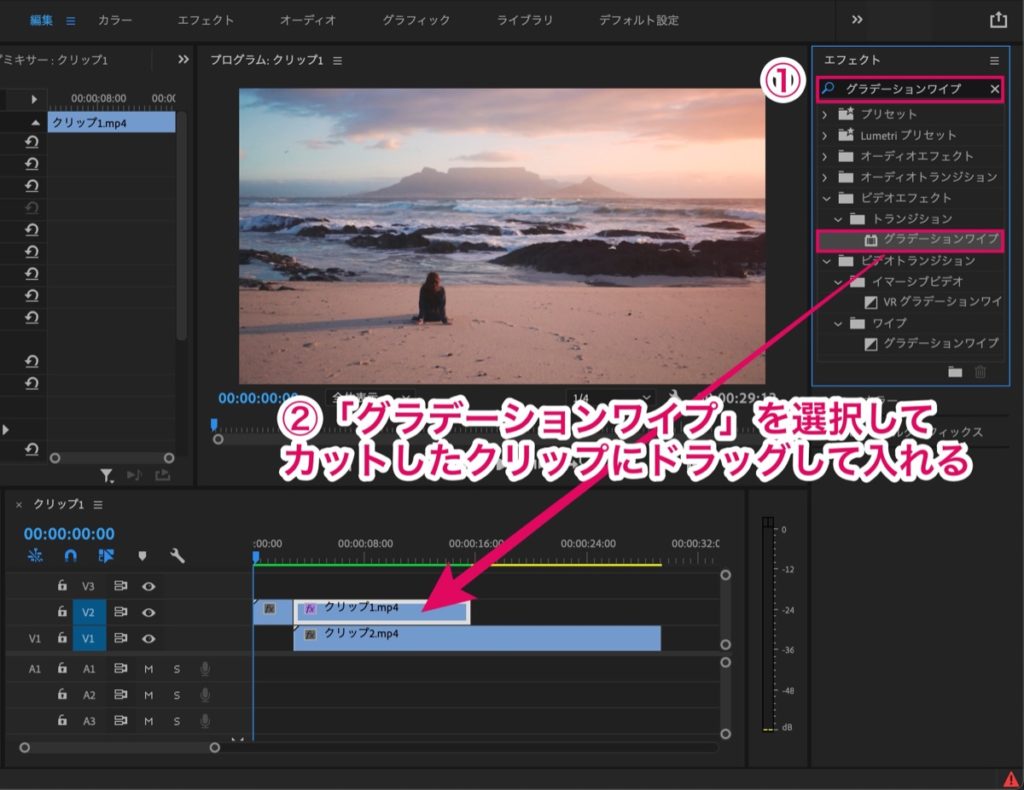
カットした部分に「グラデーションワイプ」のエフェクトを適用させていきます。
1, エフェクトの検索枠に「グラデーションワイプ」と入力し検索
↓
2, グラデーションワイプ を選択、ドラッグしてカットした部分に入れる
最後に、エフェクトを適用させた、素材を選択した状態で「エフェクトコントロールパネル」を開きます。
グラデーションワイプの設定
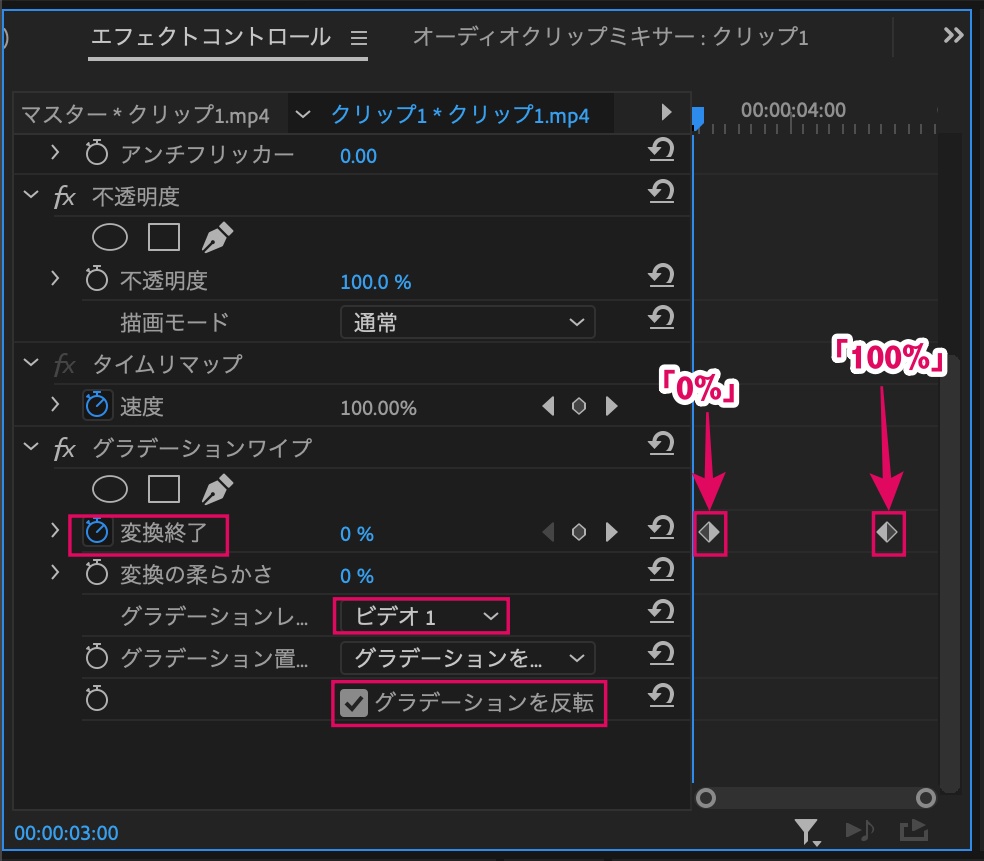
グラデーションワイプにアニメーション(キーフレーム)を打っていきます。
以下の手順で設定します。
1, カットした映像の開始位置に 変換終了 のアニメーションを ON
↓
2, 終了位置に変換終了の数値を「100%」に設定
↓
3, グラデーションレイヤー を ビデオ1 に選択。
↓
4, グラデーションを反転 にチェックを入れる。
※ 開始位置「0%」終了位置「100%」
変換終了 の開始位置から終了位置の間隔は「2秒」開けてます。
※ LUMA FADEをかけてる秒数。
変換終了の位置が終了(100%)以降のクリップは不要なので削除しましょう。
以上です。
実際に映像を再生してみると、、、
冒頭でご紹介したように、LUMA FADE トランジションが完成。
組み合わせる動画を増やしていこう
ということで今回は以上です。
LUMA FADEトランジションの作り方についてご紹介しました。
映像はめちゃくちゃカッコいいい仕上がりですが、作り方は意外にシンプルです。
LUMA FADEにズームイン・アウトや、その他のトランジションなども加え、組み合わせる動画も増やしていくと、さらに魅力的な映像に仕上げることができます。
まずは、実際に一つLUMA FADEトランジションを作ってみてください。
おわり。
当ブログではサイト運営に役立つ便利機能やHOW TOをご紹介中(^_^)v
Twitterもやってるので「フォロー」または「いいね」していただけると喜びますm(_ _)m
☞ yasu_shigemoto
【Premiere Pro】スケッチから映像に変わるトランジション【自作】
今回はPremiere Proでスケッチから映像に変わるトランジションの作り方をご紹介します。実際に見ると「おっ!すごっ!」と思うような動画だと思います。作り方はシンプルで、Premiere Proの
【おすすめ】SAM KOLDER愛用のフォントをダウンロード【VLOG向け】
今回はVLOGに合うおすすめのフォントを4つご紹介します。結論:1つは映像クリエイターで、VLOGでも世界的に有名な『sam kolder』が愛用しているフォントです。シネマティックな映像やVLOGに
【比較】Filmora9とPremiere Proのレビュー(感想)
今回は動画編集ソフトの『Filmora9』と『Premiere Pro』の比較、レビュー(感想)記事です。僕はどっちも使ってますが、結論を言うと両方おすすめです。現在どちらのソフトを使うか検討中の方は
人気記事 【全公開】ブログの立ち上げ方法/サイト作成完全マニュアル【無料】